Wix 블로그: Wix 블로그 블로그 게시물에 Google 애드센스 광고 추가하기
2 분
페이지 메뉴
- 1 단계 | Google 애드센스 계정 생성하기
- 2 단계 | 광고 단위 추가 및 애드센스 코드 생성하기
- 3 단계 | 애드센스 코드 수정하기
- 4 단계 | 블로그 게시물에 애드센스 코드 추가하기
Google 애드센스를 사용하면 블로그 게시물에 광고 공간을 추가해 블로그에서 수익을 창출할 수 있습니다. 애드센스는 유료 광고주의 광고를 내 콘텐츠와 방문자를 기반으로 블로그에 일치시킵니다.
1 단계 | Google 애드센스 계정 생성하기
먼저, Google 애드센스 계정에 가입하고 사이트를 인증해야 합니다.
중요!
사이트를 인증하기 전, 도메인을 연결해야 합니다.
계정을 생성하려면:
- Google 애드센스로 이동합니다.
- 새 계정에 가입합니다.
- 왼쪽 사이드바에서 사이트를 클릭합니다.
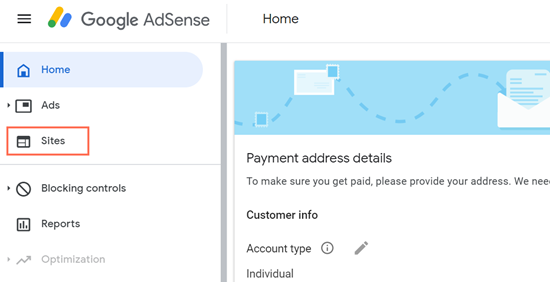
- 사이트에 추가를 클릭합니다.
- 사이트 URL을 입력합니다.
- 저장및 계속을 클릭합니다.참고: 오류가 발생한다면, URL에서 "www"를 삭제하세요.
참고:
하나의 사이트를 인증한 후에는 인증 없이도 다른 사이트를 목록에 추가할 수 있습니다.
2 단계 | 광고 단위 추가 및 애드센스 코드 생성하기
다음으로, 광고 단위를 생성하고 애드센스 코드를 생성합니다.
광고 단위를 생성하고 애드센스 코드를 생성하려면:
- Google 애드센스에서 광고 탭으로 이동합니다.
- 광고 단위 탭을 클릭합니다.
- 광고 단위 추가를 클릭합니다.
- 광고 표시를 선택합니다.
- 오른쪽의 광고 크기 드롭다운에서 반응형 또는 고정을 선택합니다.
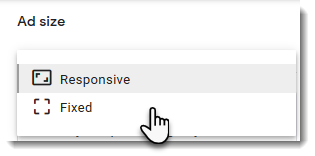
6. 설정 과정을 완료합니다. (광고 이름 입력, 크기 선택 등)
7. 생성을 클릭합니다.
8. 코드 스니펫 복사를 클릭해 코드를 복사합니다.
9. 나중에 사용할 수 있도록 코드를 저장합니다.
참고: 블로그 게시물에 광고를 게재할 때마다 이 코드를 붙여넣어야 합니다.
참고: 블로그 게시물에 광고를 게재할 때마다 이 코드를 붙여넣어야 합니다.
3 단계 | 애드센스 코드 수정하기
코드에 data-page-url="https://www.domain.com/"을 추가합니다. "www.domain.com"을 자신의 도메인 이름으로 변경해야 합니다.
예를 들어, 사이트 주소가 www.mystunningwebsite.com인 경우, 코드는 다음과 같이 표시됩니다.
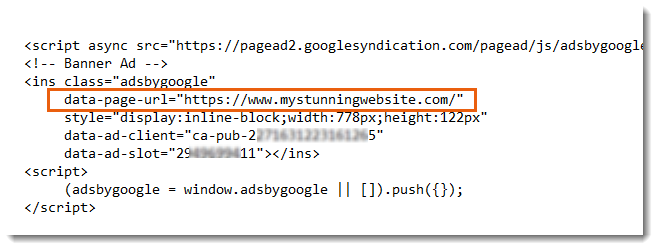
예를 들어, 사이트 주소가 www.mystunningwebsite.com인 경우, 코드는 다음과 같이 표시됩니다.
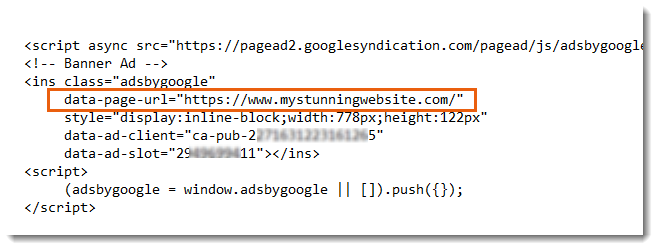
4 단계 | 블로그 게시물에 애드센스 코드 추가하기
광고를 표시할 블로그 게시물에 애드센스 코드를 추가하세요.
블로그 게시물에 애드센스 코드를 추가하려면:
- 대시보드에서 블로그로 이동합니다.
- 편집할 블로그 게시물을 선택하거나 게시물 작성하기를 클릭해 새 게시물 작성을 시작합니다.
- 추가를 클릭합니다.
- 웹 페이지 아래에서 애드센스를 클릭합니다.
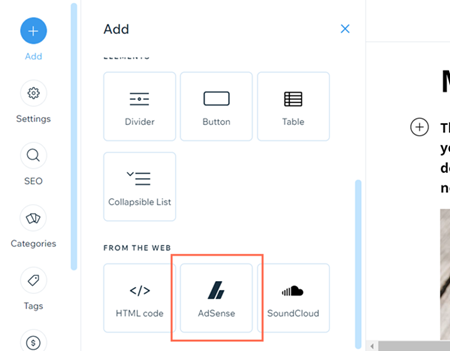
- 애드센스 광고 삽입 아래에 이전에 저장한 애드센스 코드를 붙여넣습니다.
- 저장을 클릭합니다.
참고:
- 광고가 게시물에 표시될 때까지 다소 시간이 소요될 수 있습니다.
- 광고를 보려면, 브라우저에 설치된 모든 광고 차단 프로그램이 비활성화되어 있는지 확인하세요.
더 자세한 정보가 필요하다면:
블로그 활동에 대한 전체 단계별 가이드를 확인하거나 Wix Learn에서 블로그에 유료 광고를 추가하는 방법에 대한 동영상을 시청하세요. (영문)

